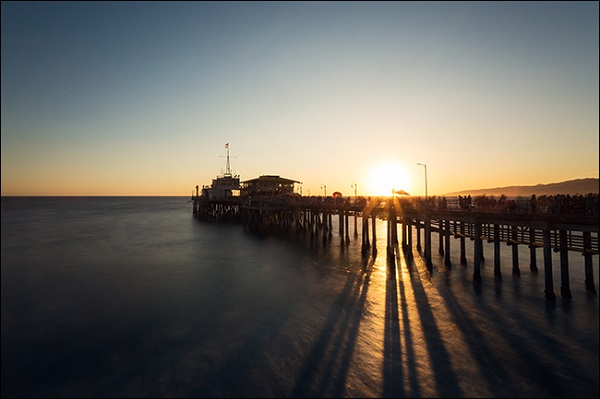Những Thủ Thuật Làm Đẹp Win 10 Tuyệt Đẹp Và Miễn Phí 2021, Cách Thay Đổi Giao Diện Màn Hình Windows 10
Bạn đã quá nhàm chán với màn hình desktop hiện tại ? Bạn muốn thay áo mới cho giao diện laptop của mình ? Rainmeter sẽ là một trợ thủ không thể thiếu giúp bạn thực hiện điều này.
Đang xem: Thủ thuật làm đẹp win 10
Rainmeter là một tiện ích nguồn mở dành cho Windows giúp người dùng có thể tùy biến giao diện theo ý mình. Bài viết này, mình sẽ hướng dẫn các bạn cách cài đặt cũng như giới thiệu một số skin đẹp để tùy chỉnh giao diện cho máy tính của mình.
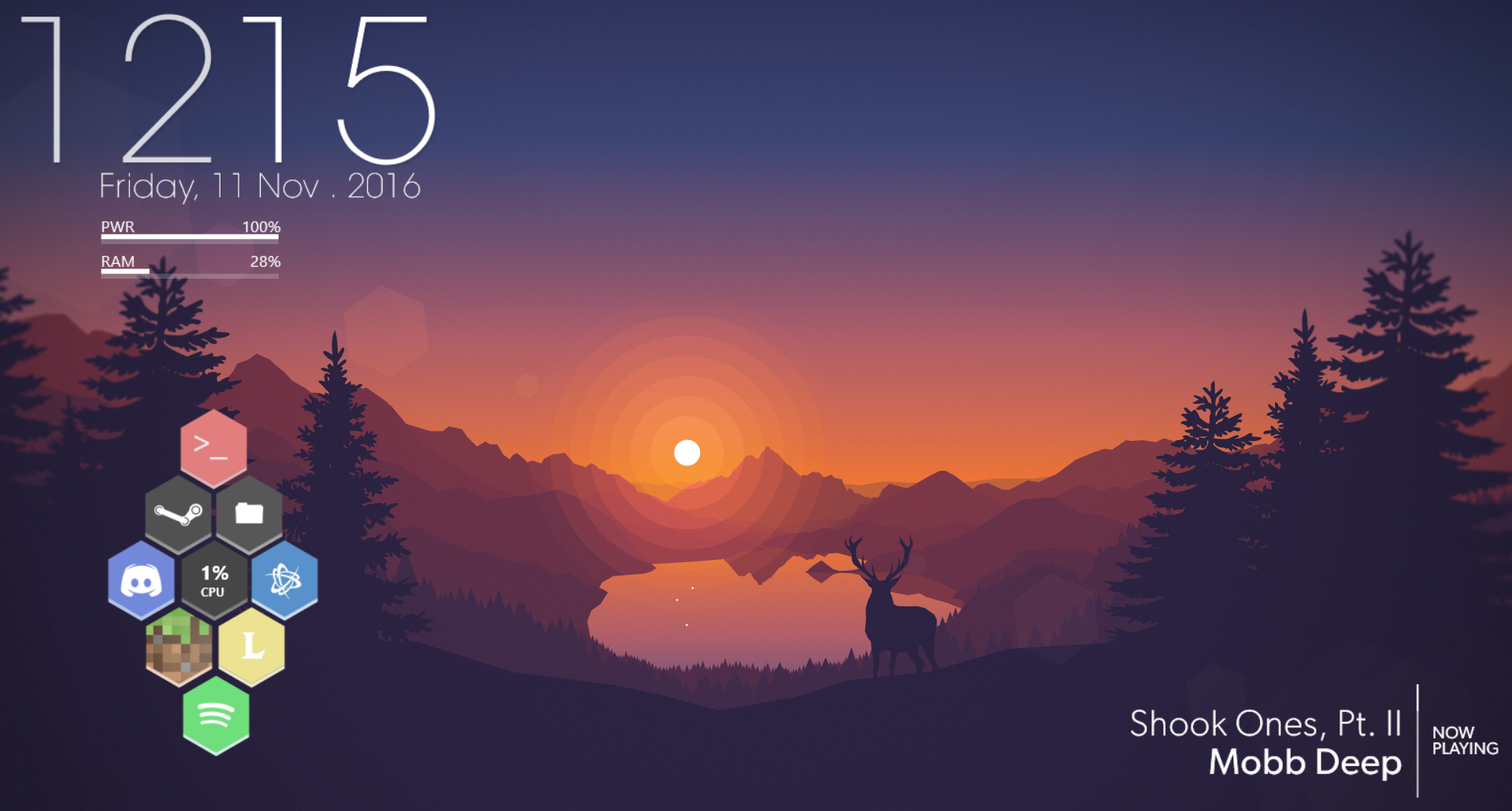
Hướng dẫn tùy biến giao diện máy tính cực đẹp với Rainmeter ” srcset=”https://gdtrhdongnai.edu.vn/thu-thuat-lam-dep-win-10/imager_1_3328_700.jpg 1920w, https://gdtrhdongnai.edu.vn/sforum/wp-content/uploads/2019/11/dcknw5bwx0xx-600×322.png 600w, https://gdtrhdongnai.edu.vn/sforum/wp-content/uploads/2019/11/dcknw5bwx0xx-768×412.png 768w, https://gdtrhdongnai.edu.vn/sforum/wp-content/uploads/2019/11/dcknw5bwx0xx-960×515.png 960w, https://gdtrhdongnai.edu.vn/sforum/wp-content/uploads/2019/11/dcknw5bwx0xx-750×402.png 750w, https://gdtrhdongnai.edu.vn/sforum/wp-content/uploads/2019/11/dcknw5bwx0xx-1140×612.png 1140w” sizes=”(max-width: 1920px) 100vw, 1920px” />
Nội dung bài viết
Tải và cài đặt và sử dụng Rainmeter
Bước 1: Các bạn truy cập tại đây để tải ứng dụng.
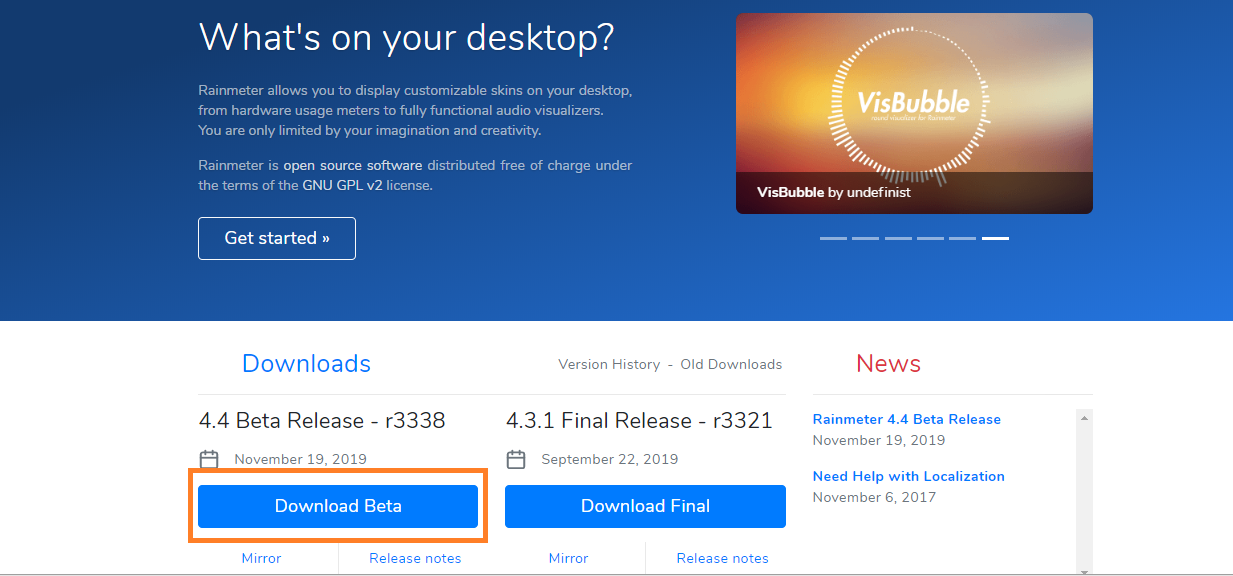
Hướng dẫn tùy biến giao diện máy tính cực đẹp với Rainmeter ” srcset=”https://gdtrhdongnai.edu.vn/thu-thuat-lam-dep-win-10/imager_2_3328_700.jpg 1233w, https://gdtrhdongnai.edu.vn/sforum/wp-content/uploads/2019/11/huong-dan-rainmeter-10-600×280.png 600w, https://gdtrhdongnai.edu.vn/sforum/wp-content/uploads/2019/11/huong-dan-rainmeter-10-768×359.png 768w, https://gdtrhdongnai.edu.vn/sforum/wp-content/uploads/2019/11/huong-dan-rainmeter-10-960×448.png 960w, https://gdtrhdongnai.edu.vn/sforum/wp-content/uploads/2019/11/huong-dan-rainmeter-10-750×350.png 750w, https://gdtrhdongnai.edu.vn/sforum/wp-content/uploads/2019/11/huong-dan-rainmeter-10-1140×533.png 1140w” sizes=”(max-width: 1233px) 100vw, 1233px” />
Bước 2: Sau khi tải xong, các bạn mở và thực hiện cài đặt ứng dụng.
Đầu tiên, bạn chọn ngôn ngữ sử dụng là English – English và nhấn nút OK
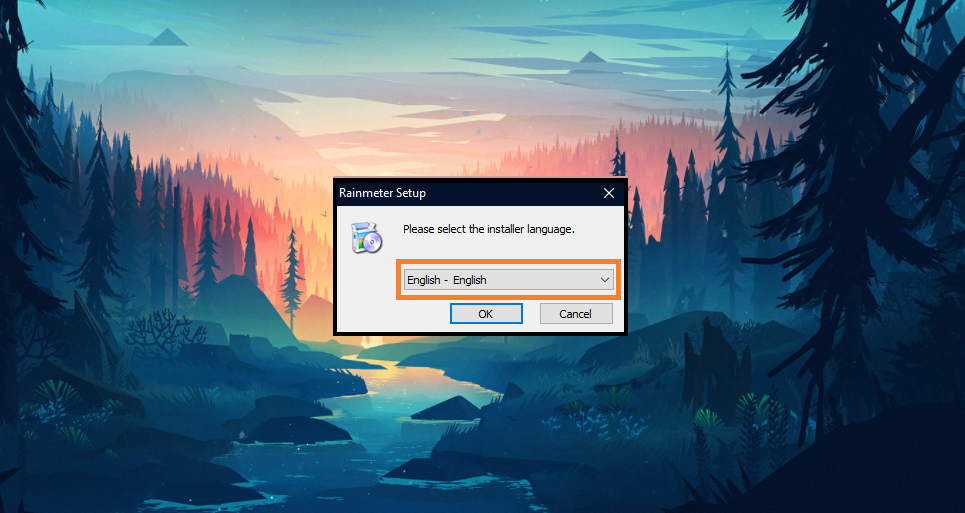
Hướng dẫn tùy biến giao diện máy tính cực đẹp với Rainmeter ” srcset=”https://gdtrhdongnai.edu.vn/thu-thuat-lam-dep-win-10/imager_3_3328_700.jpg 965w, https://gdtrhdongnai.edu.vn/sforum/wp-content/uploads/2019/11/Capture-160-600×319.png 600w, https://gdtrhdongnai.edu.vn/sforum/wp-content/uploads/2019/11/Capture-160-768×408.png 768w, https://gdtrhdongnai.edu.vn/sforum/wp-content/uploads/2019/11/Capture-160-960×510.png 960w, https://gdtrhdongnai.edu.vn/sforum/wp-content/uploads/2019/11/Capture-160-750×399.png 750w” sizes=”(max-width: 965px) 100vw, 965px” />
Đến giao diện màn hình Welcome to Rainmeter Setup, các bạn chọn Standard Installation và nhấn Next
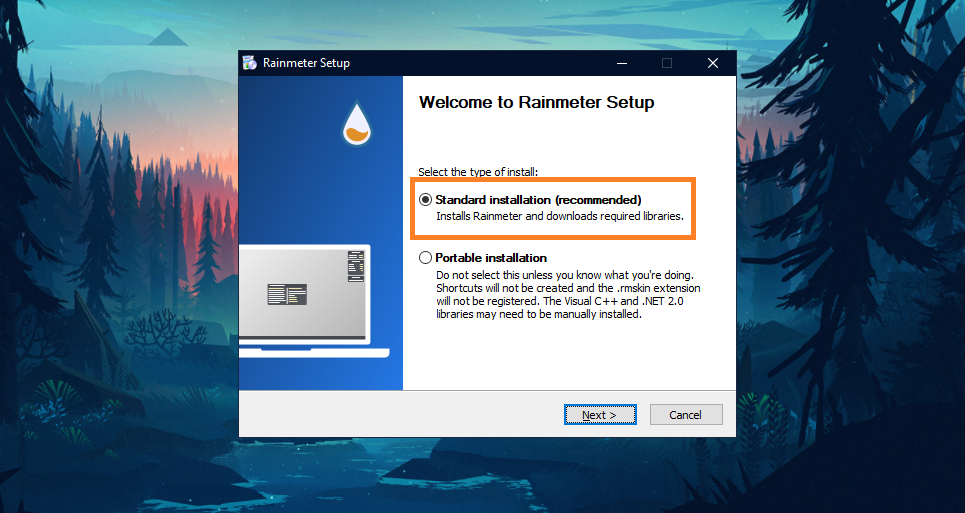
Hướng dẫn tùy biến giao diện máy tính cực đẹp với Rainmeter ” srcset=”https://gdtrhdongnai.edu.vn/thu-thuat-lam-dep-win-10/imager_4_3328_700.jpg 965w, https://gdtrhdongnai.edu.vn/sforum/wp-content/uploads/2019/11/huong-dan-rainmeter-13-600×319.png 600w, https://gdtrhdongnai.edu.vn/sforum/wp-content/uploads/2019/11/huong-dan-rainmeter-13-768×408.png 768w, https://gdtrhdongnai.edu.vn/sforum/wp-content/uploads/2019/11/huong-dan-rainmeter-13-960×510.png 960w, https://gdtrhdongnai.edu.vn/sforum/wp-content/uploads/2019/11/huong-dan-rainmeter-13-750×399.png 750w” sizes=”(max-width: 965px) 100vw, 965px” />
Màn hình Install Option hiện lên, bạn hãy nhấn Install để tiến hành cài đặt.
Xem thêm: Review Sữa Rửa Mặt Rice Water Bright
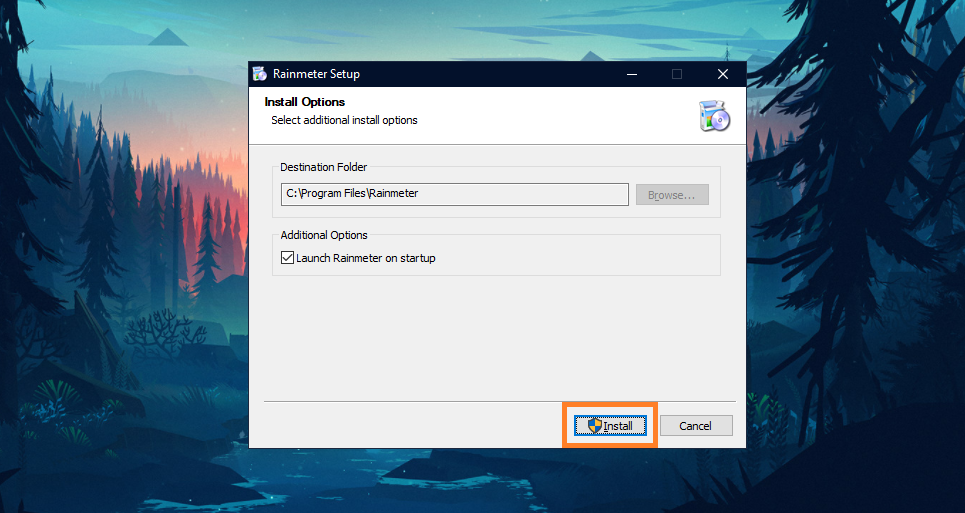
Khi cài đặt hoàn tất, bạn chỉ việc nhấn Finish để kết thúc quá trình cài đặt
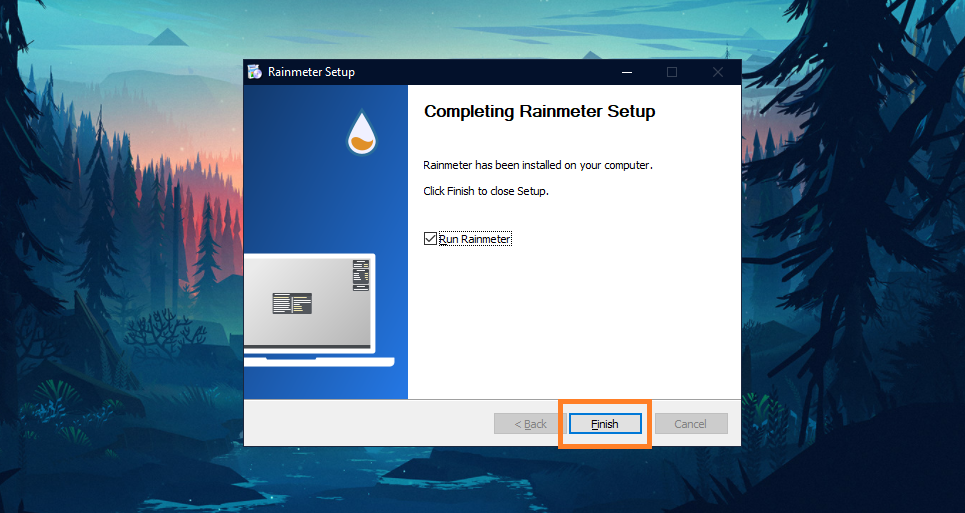
Hướng dẫn tùy biến giao diện máy tính cực đẹp với Rainmeter ” srcset=”https://gdtrhdongnai.edu.vn/thu-thuat-lam-dep-win-10/imager_6_3328_700.jpg 965w, https://gdtrhdongnai.edu.vn/sforum/wp-content/uploads/2019/11/huong-dan-rainmeter-15-600×319.png 600w, https://gdtrhdongnai.edu.vn/sforum/wp-content/uploads/2019/11/huong-dan-rainmeter-15-768×408.png 768w, https://gdtrhdongnai.edu.vn/sforum/wp-content/uploads/2019/11/huong-dan-rainmeter-15-960×510.png 960w, https://gdtrhdongnai.edu.vn/sforum/wp-content/uploads/2019/11/huong-dan-rainmeter-15-750×399.png 750w” sizes=”(max-width: 965px) 100vw, 965px” />
Bước 3: Sau khi cài đặt hoàn tất, bộ giao diện mặc định của Rainmeter sẽ tự động kích hoạt. Để tắt skin mặc định, bạn chỉ cần nhấp chuột phải vào skin muốn tắt và chọn UnLoad.
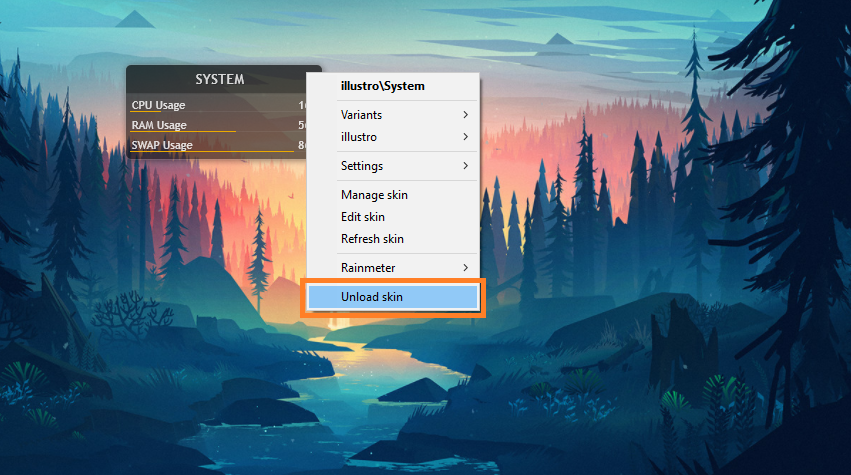
Hướng dẫn tùy biến giao diện máy tính cực đẹp với Rainmeter ” srcset=”https://gdtrhdongnai.edu.vn/thu-thuat-lam-dep-win-10/imager_7_3328_700.jpg 851w, https://gdtrhdongnai.edu.vn/sforum/wp-content/uploads/2019/11/huong-dan-rainmeter-17-600×335.png 600w, https://gdtrhdongnai.edu.vn/sforum/wp-content/uploads/2019/11/huong-dan-rainmeter-17-768×429.png 768w, https://gdtrhdongnai.edu.vn/sforum/wp-content/uploads/2019/11/huong-dan-rainmeter-17-750×419.png 750w” sizes=”(max-width: 851px) 100vw, 851px” />
Bước 4: Để mở 1 skin, bạn click chuột phải vào icon Rainmeter bên trái thanh Taskbar. Sau đó chọn Manager.
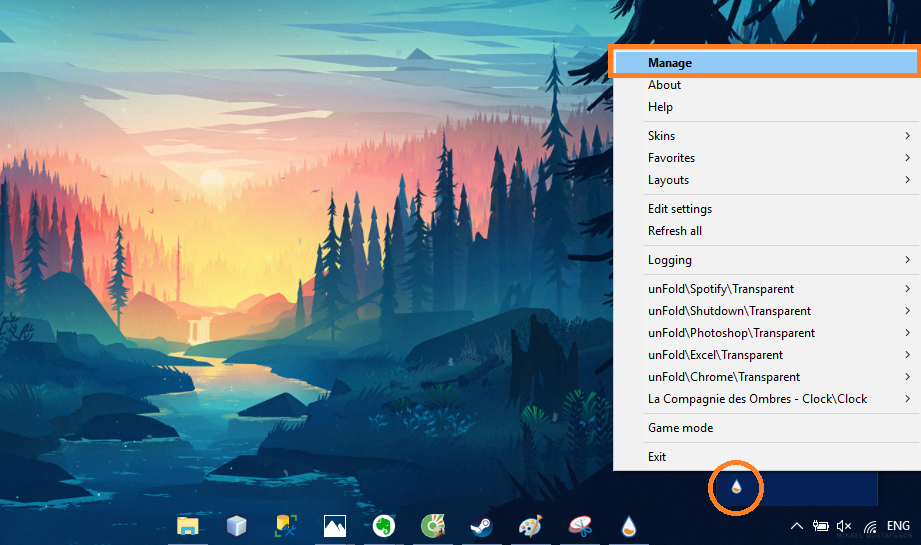
Hướng dẫn tùy biến giao diện máy tính cực đẹp với Rainmeter ” srcset=”https://gdtrhdongnai.edu.vn/thu-thuat-lam-dep-win-10/imager_8_3328_700.jpg 921w, https://gdtrhdongnai.edu.vn/sforum/wp-content/uploads/2019/11/huong-dan-rainmeter-18-600×355.png 600w, https://gdtrhdongnai.edu.vn/sforum/wp-content/uploads/2019/11/huong-dan-rainmeter-18-768×454.png 768w, https://gdtrhdongnai.edu.vn/sforum/wp-content/uploads/2019/11/huong-dan-rainmeter-18-750×444.png 750w” sizes=”(max-width: 921px) 100vw, 921px” />
Bước 5: Giao diện Manager Rainmeter hiện lên. Các bạn mở folder và chọn skin muốn mở có đuôi .ini ở cột bên trái và chọn Load.
Xem thêm: Sữa Rửa Mặt Pacinos – Pacinos Shampoo & Conditioner
Một số skin đẹp và giao diện đẹp

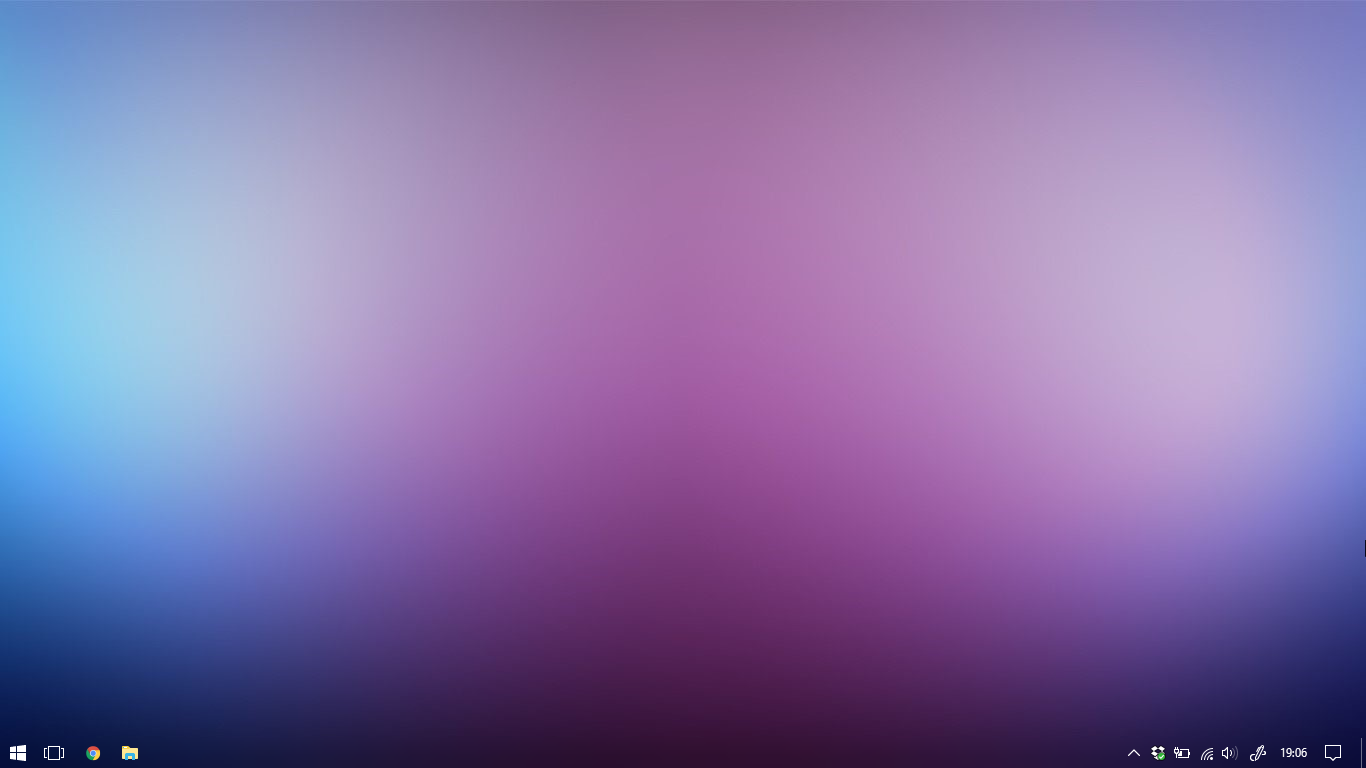
Hướng dẫn tùy biến giao diện máy tính cực đẹp với Rainmeter ” srcset=”https://gdtrhdongnai.edu.vn/thu-thuat-lam-dep-win-10/imager_10_3328_700.jpg 1366w, https://gdtrhdongnai.edu.vn/sforum/wp-content/uploads/2019/11/huong-dan-rainmeter-19-600×337.png 600w, https://gdtrhdongnai.edu.vn/sforum/wp-content/uploads/2019/11/huong-dan-rainmeter-19-768×432.png 768w, https://gdtrhdongnai.edu.vn/sforum/wp-content/uploads/2019/11/huong-dan-rainmeter-19-960×540.png 960w, https://gdtrhdongnai.edu.vn/sforum/wp-content/uploads/2019/11/huong-dan-rainmeter-19-750×422.png 750w, https://gdtrhdongnai.edu.vn/sforum/wp-content/uploads/2019/11/huong-dan-rainmeter-19-1140×641.png 1140w” sizes=”(max-width: 1366px) 100vw, 1366px” />
Và bậy giờ, bạn đã có thể tự tạo cho máy tính của mình một chiếc áo thật xinh rồi đấy ạ. Và sau đây sẽ là một số hình ảnh về những giao diện đã được tùy biến bằng Rainmeter.

Hướng dẫn tùy biến giao diện máy tính cực đẹp với Rainmeter ” srcset=”https://gdtrhdongnai.edu.vn/thu-thuat-lam-dep-win-10/imager_11_3328_700.jpg 1366w, https://gdtrhdongnai.edu.vn/sforum/wp-content/uploads/2019/11/huong-dan-rainmeter-20-600×337.png 600w, https://gdtrhdongnai.edu.vn/sforum/wp-content/uploads/2019/11/huong-dan-rainmeter-20-768×432.png 768w, https://gdtrhdongnai.edu.vn/sforum/wp-content/uploads/2019/11/huong-dan-rainmeter-20-960×540.png 960w, https://gdtrhdongnai.edu.vn/sforum/wp-content/uploads/2019/11/huong-dan-rainmeter-20-750×422.png 750w, https://gdtrhdongnai.edu.vn/sforum/wp-content/uploads/2019/11/huong-dan-rainmeter-20-1140×641.png 1140w” sizes=”(max-width: 1366px) 100vw, 1366px” />
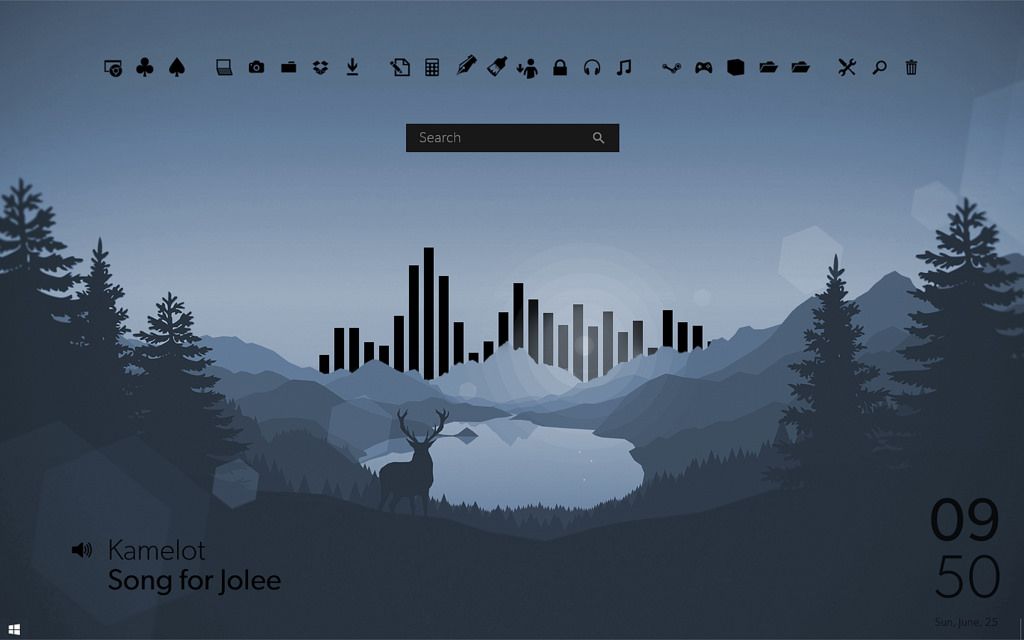
Hướng dẫn tùy biến giao diện máy tính cực đẹp với Rainmeter ” srcset=”https://gdtrhdongnai.edu.vn/thu-thuat-lam-dep-win-10/imager_12_3328_700.jpg 1024w, https://gdtrhdongnai.edu.vn/sforum/wp-content/uploads/2019/11/ff58b00b22a5ddb3363da23c4ee44e6b-600×375.jpg 600w, https://gdtrhdongnai.edu.vn/sforum/wp-content/uploads/2019/11/ff58b00b22a5ddb3363da23c4ee44e6b-768×480.jpg 768w, https://gdtrhdongnai.edu.vn/sforum/wp-content/uploads/2019/11/ff58b00b22a5ddb3363da23c4ee44e6b-960×600.jpg 960w, https://gdtrhdongnai.edu.vn/sforum/wp-content/uploads/2019/11/ff58b00b22a5ddb3363da23c4ee44e6b-750×469.jpg 750w” sizes=”(max-width: 1024px) 100vw, 1024px” />
Tạm kết:
Nếu bạn muốn thay đổi giao diện cho máy tính của mình thì còn chần chừ gì nữa, các bạn hãy tải và cài đặt Rainmeter ngay nhé !